iPhoneで背景透過して保存したのに白くなってしまう原因は、いくつか考えられます。
保存時の画像サイズや形式、iPhoneの設定、さらにはSNS側の仕様など、原因は1つじゃないんです。
せっかく背景を透明にしたのに、なぜか白くなってしまう…これじゃあ困りますよね。
この記事ではiPhoneで背景透過して保存すると白くなる主な原因と、それぞれの対処法をわかりやすく紹介します。
正しい設定と保存方法を知れば、透過画像をiPhoneで自由に使えるようになりますので、ぜひ参考にして下さいね。
iPhoneの背景透過が保存すると白くなる原因
iPhoneで背景透過して保存したはずなのに白く表示されてしまうのは、次のことが考えられます。
1つずつ確認していきましょう。
PNGではなくJPEGになっている
背景透過できるのは「PNG形式」の画像だけなんです。
「JPEG形式」だと透明部分を保つことができず、背景は白く塗りつぶされてしまいます。
保存するときやアプリの設定で、ファイル形式を必ず「PNG」を選択しましょう。
また、カメラロールではなくメモやファイルアプリに保存すると、透過情報は失われずそのまま保存できます。
画像サイズが小さすぎる
画像サイズが小さすぎる(例:400×400px以下)と、保存時に最適化がかかり、透明情報が失われることがあります。
リサイズやトリミングを行うときも、最低でも500px以上を目安に保存してください。
アイコンやスタンプなどで小さな画像が必要な場合でも、大きめの画像を使って編集してからリサイズしましょうね。
写真アプリの背景で白く見えてるだけ
iPhoneの写真アプリは、画像を表示するときに背景を白か黒で表示します。
そのため、実際には透過されていても白く見えることがあるんです。
画像編集アプリやPCに送って確認すると、透明になっていることがわかりますので、試してみてください。
PCがMacBookなら、Air Dropを使うと形式を変更することなく簡単に送信できますよ。
SNSの仕様
InstagramやX (旧Twitter)など一部のSNSでは、アップロードしたときに画像が自動でJPEG形式に変換される場合があります。
試しに透過した画像をLINEに貼り付けて送ったら、やはり背景は白くなってしまいました。
SNS上で透過画像を使いたいときは、対応しているか事前に確認しましょう。
ストレージの空き容量が少ない
iPhoneのストレージに空きがないと、保存するときに画像の圧縮や最適化が自動的に行われ、透過情報が失われることがあります。
ではストレージの確認方法と、対策を見ていきましょう。
- iPhoneのストレージの確認
- iPhoneストレージをタップ
- 自動最適化の確認
- 「写真」をタップ
画像での解説を閉じる場合はここをタップ
ホーム画面から「設定」→「一般」をタップ
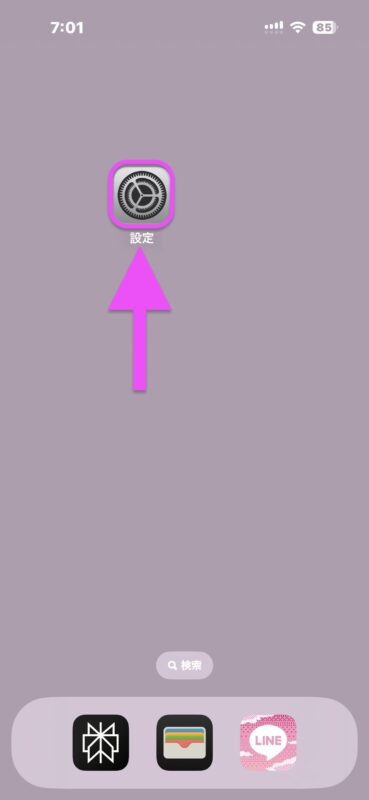
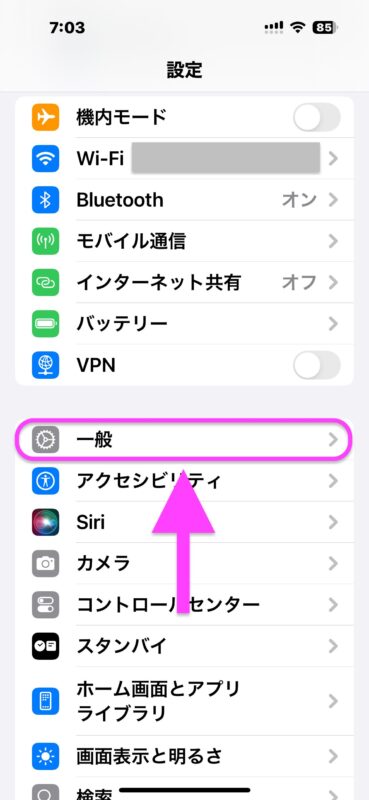
ここでiPhone本体のストレージがどのくらい使われているか確認できます。
この画像では容量128GBに対し、使用済みが38.45GBなので十分空きがあることがわかりますね。
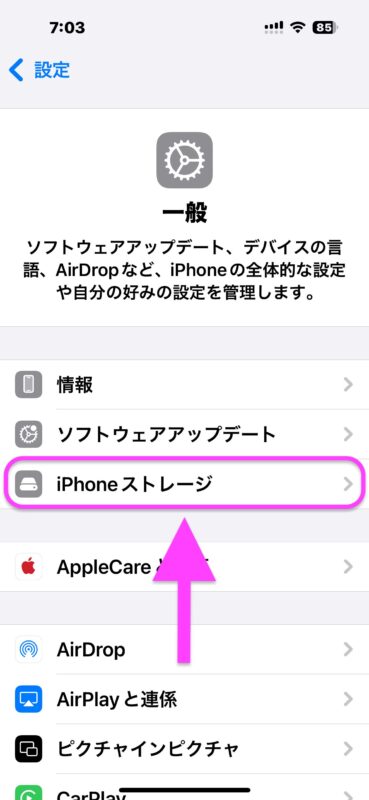
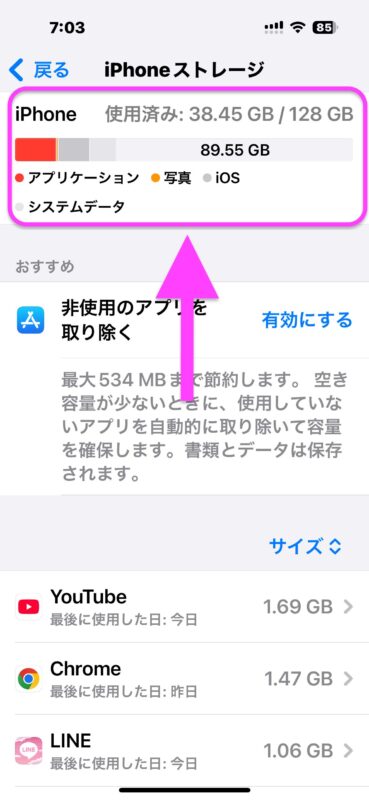
ストレージに空きがない時は、自動最適化になっているか確認してみましょう。
設定から「自分の名前」→「iCloud」をタップします。
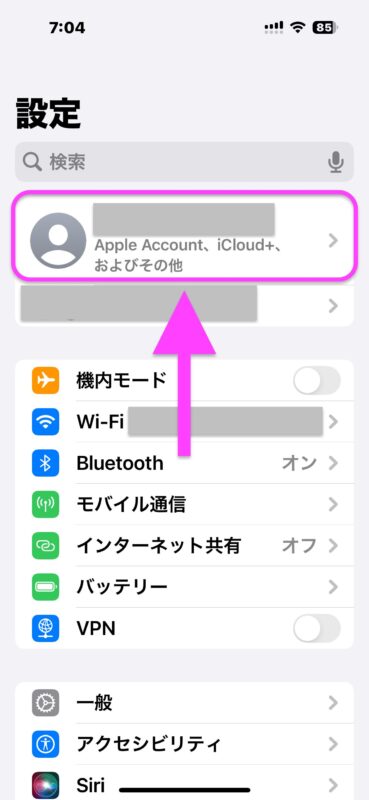
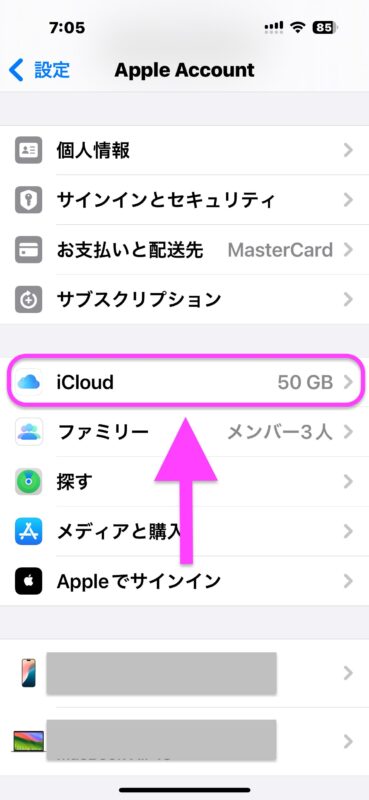
ここで「iPhoneのストレージを最適化」にチェックが入っていると、iPhoneのストレージに空きがない時に自動で最適化され、透過情報が失われてしまいます。
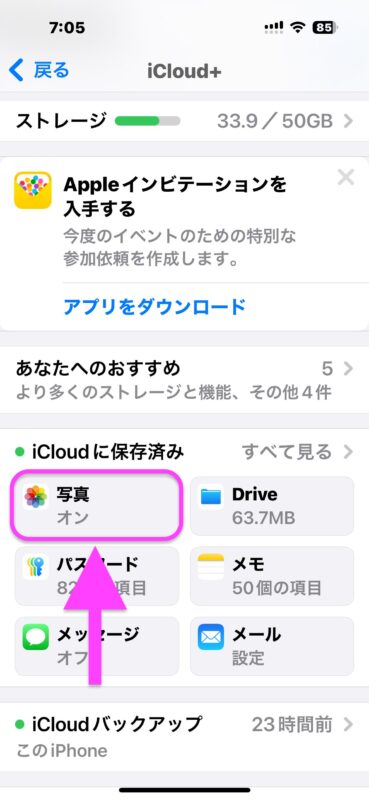
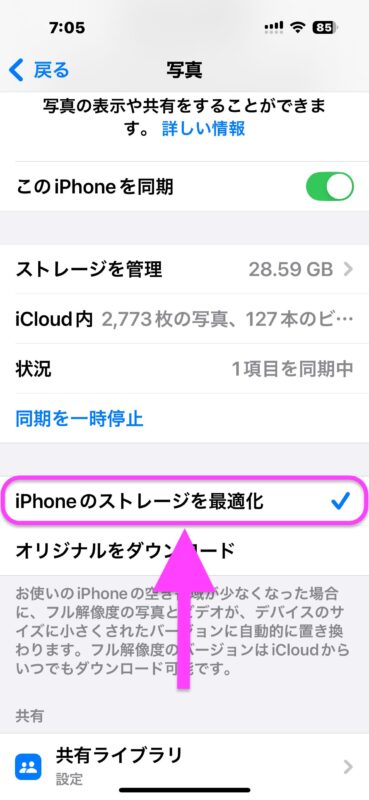
対策としては、不要なアプリや写真、動画を削除して十分な空きを確保することです。
十分な空きがあれば、「iPhoneのストレージを最適化」にチェックが入っていても問題ない場合が多いです。
確実に透過された画像を扱うなら「iPhoneのストレージを最適化」ではなく、「オリジナルをダウンロード」を選択しましょう。
「オリジナルをダウンロード」にチェックを入れるとすぐにダウンロードが開始されます。
「状況」を見ると項目の数字が一つずつ減っていき、ダウンロードされていくのがわかりますよ。
iPhoneのストレージに余裕がある場合は、この設定をおすすめします。
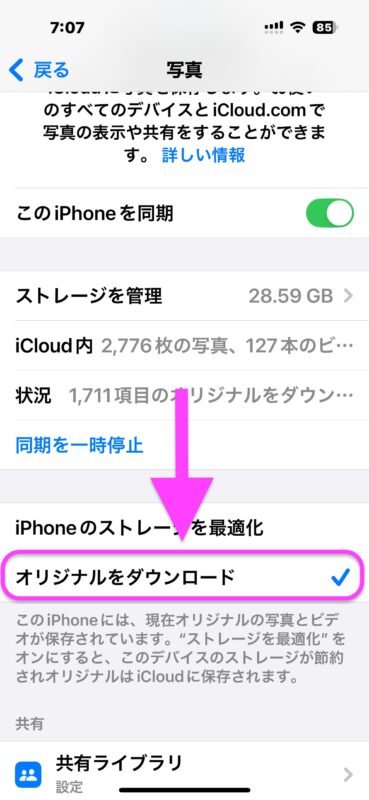
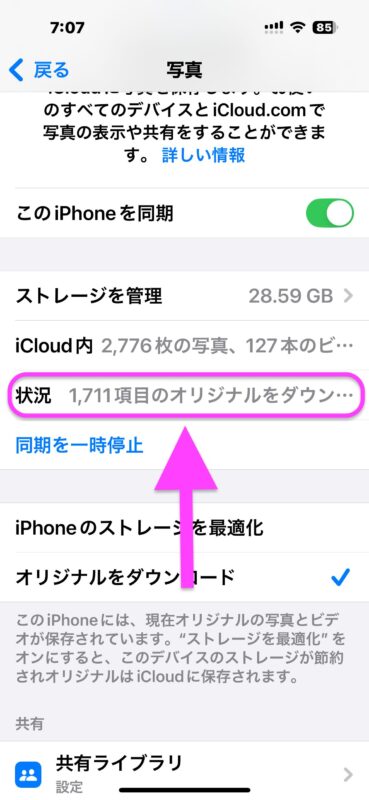
まとめ: 背景透過が白くなる原因は5つ
iPhoneで背景透過した画像を保存したつもりでも、白くなってしまう原因はさまざまです。
ファイル形式がJPEGになっていたり画像サイズが小さすぎたり、iPhoneのストレージ不足やiCloudの設定が影響しているなどは見落としがちな要因です。
また、iPhoneの写真アプリで白く見えるだけだったり、SNSにアップロードしたら透過情報が失われたりすることも。
今回ご紹介した原因と対策を1つずつ確認すれば、ほとんどの場合解決するのではないでしょうか。
透過画像は資料作りやアイコン制作、SNS投稿などいろんなシーンで活用できますよね。
この記事を参考にiPhoneの設定を見直して、思い通りの透過画像を使いこなしていきましょう!